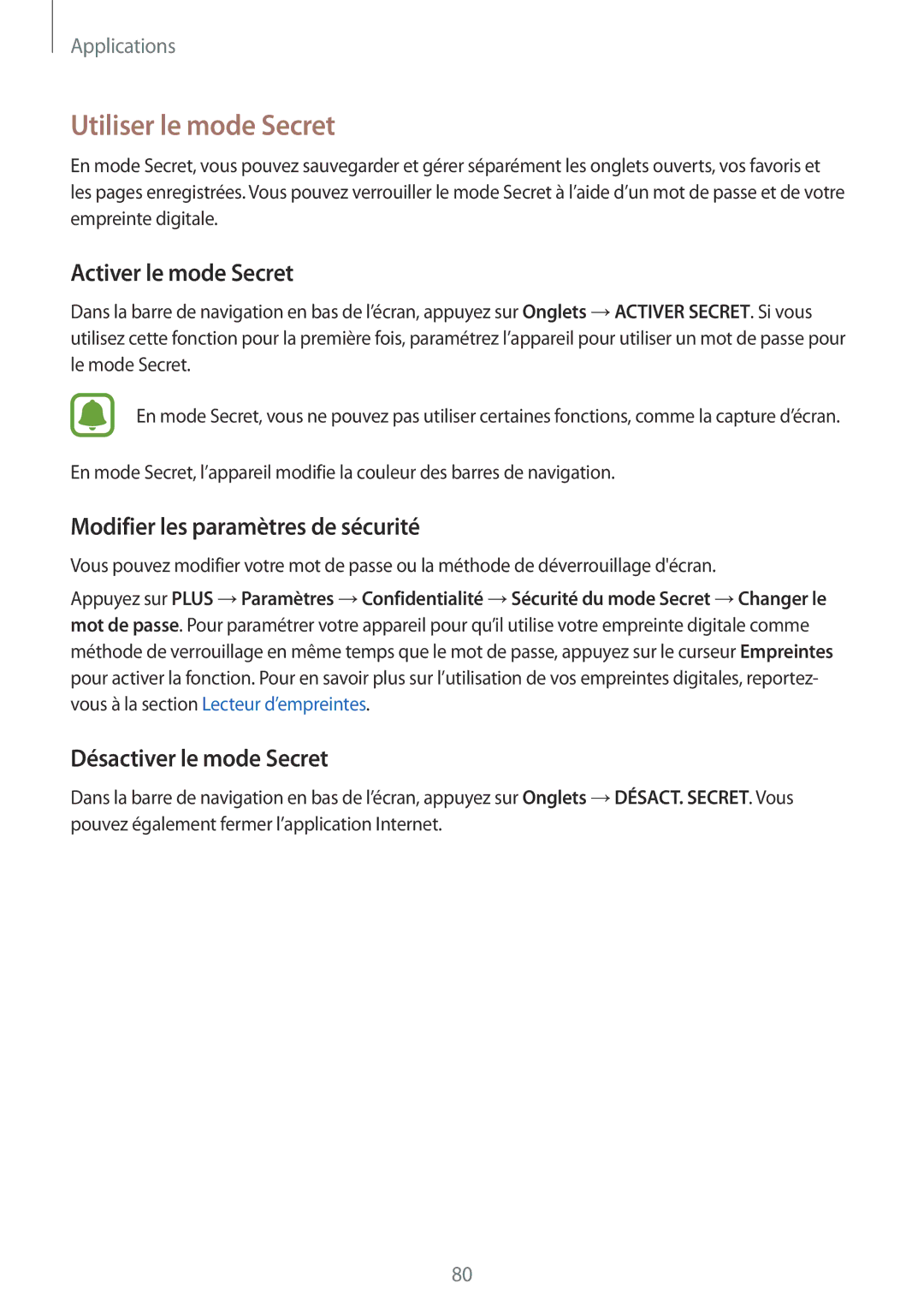Applications
Utiliser le mode Secret
En mode Secret, vous pouvez sauvegarder et gérer séparément les onglets ouverts, vos favoris et les pages enregistrées. Vous pouvez verrouiller le mode Secret à l’aide d’un mot de passe et de votre empreinte digitale.
Activer le mode Secret
Dans la barre de navigation en bas de l’écran, appuyez sur Onglets → ACTIVER SECRET. Si vous utilisez cette fonction pour la première fois, paramétrez l’appareil pour utiliser un mot de passe pour le mode Secret.
En mode Secret, vous ne pouvez pas utiliser certaines fonctions, comme la capture d’écran.
En mode Secret, l’appareil modifie la couleur des barres de navigation.
Modifier les paramètres de sécurité
Vous pouvez modifier votre mot de passe ou la méthode de déverrouillage d'écran.
Appuyez sur PLUS → Paramètres → Confidentialité → Sécurité du mode Secret → Changer le mot de passe. Pour paramétrer votre appareil pour qu’il utilise votre empreinte digitale comme méthode de verrouillage en même temps que le mot de passe, appuyez sur le curseur Empreintes pour activer la fonction. Pour en savoir plus sur l’utilisation de vos empreintes digitales, reportez- vous à la section Lecteur d’empreintes.
Désactiver le mode Secret
Dans la barre de navigation en bas de l’écran, appuyez sur Onglets → DÉSACT. SECRET. Vous pouvez également fermer l’application Internet.
80